MFC-J825DW
常见问题解答与故障排除 |
提高打印质量
Brother强烈建议不要向设备的墨盒中灌入墨水,还强烈建议用户只使用Brother正品的墨盒。在Brother设备内使用不兼容的墨水和/或墨盒会对设备造成损坏导致不良的打印质量。因使用与本设备不兼容的墨水盒而对设备造成的任何损坏均不在保修范围之内。为了保护您的消费并从Brother设备中得到最佳的性能,我们强烈建议使用Brother原装耗材。
> 点击这里查看更多Brother原装耗材的信息。
清洁四色喷嘴(黑色、黄色、品红色和青色),调整垂直对齐或更换墨盒可能会提高打印质量。要获知哪个颜色的喷嘴必须清洗或是否需要打印对齐,请打印打印质量测试页和对齐测试页。
以下是改进操作指示:
- 文本或图像中的水平线条
- 空白文本
- 模糊或褪色的文本和图像
- 如果打印页面在文字或图像上有水平线条(如下图所示) 或空白文本, 打印头可能被堵塞并需要清洗打印头。请转至第一部分查看如何打印质量测试页和清洗阻塞的打印头的操作指示。

- 如果您的打印页面有文本且出现模糊或褪色(如下图所示), 您可能需要设置打印对齐。转至第二部分查看如何打印对齐测试页和调节打印对齐的操作指示。
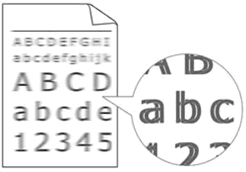
第一部分: 检查打印质量并清洗打印头
*若您的Brother设备是触摸屏, 请点击此处并遵循"对于触摸屏机型"的步骤。
- 按 菜单。
- 按 上 或 下 箭头键或拨号盘选择 墨水 或 墨水管理 并按 OK。
- 按 上 或 下 箭头键或拨号盘选择 测试打印 并按 OK。
- 按 上 或 下 箭头键或拨号盘选择 打印质量 并按 OK。
- 按 启用彩色。设备开始打印打印质量测试页。
- 检查页面上四种色块的打印质量。
- 液晶显示屏询问您打印质量是否良好。
根据测试页上的打印质量执行以下一项:
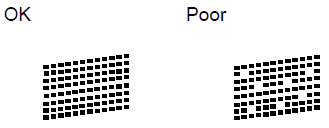
- 液晶显示屏询问您黑色和三种彩色的打印质量是否良好。根据每个颜色的打印质量选择 是 或 否 。
- 液晶显示屏询问是否要开始清洗,选择 是。 设备将开始清洗打印头。
- 设备清洗打印头结束后,请按启用彩色。设备将再次打印质量测试页。
- 检查页面上四种色块的打印质量。
- 液晶显示屏询问打印质量是否良好。
根据测试页上的打印质量执行以下一项:
- 若所有线条清晰可见,选择 是 完成打印质量测试并进入步骤13。
- 若打印质量仍不佳,并且您已重复清洗打印头过程不到5次。选择否并返回到步骤8 重复清洗打印头。您需要完成打印质量测试页并清洗打印头过程达到5次。
- 若打印质量仍不佳,并且您已重复清洗打印头过程达到5次, 按 停止/退出 键并从“联系我们”联系Brother客服中心。
- 若所有线条清晰可见,选择 是 完成打印质量测试并进入步骤13。
清洗打印头消耗墨水。如果您清洗喷嘴超过五次,仍未改善,请点击“联系我们”联系Brother客服中心。
<对于触摸屏机型>
- 按 左 或 右 箭头键显示 墨水。(此步骤对于某些机型可以跳过。)
- 按
 (墨水)。
(墨水)。
- 按 上 或 下 箭头键或拨号盘选择 测试打印。(此步骤对于某些机型可以跳过。)
- 按 测试打印。
- 按 打印质量。
- 按 启用黑白 或 启用彩色。设备将开始打印质量测试页。
- 检查页面上四种色块的打印质量。
- 液晶显示屏询问您打印质量是否良好。
根据测试页上的打印质量执行以下一项:
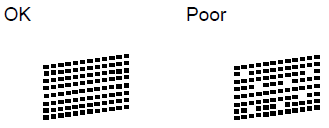
- 液晶显示屏询问您黑色和三种彩色的打印质量是否良好。根据每个颜色的打印质量选择 是 或 否 。
- 液晶显示屏询问是否要开始清洗,选择 是。 设备将开始清洗打印头。
- 设备清洗打印头结束后,请按启用彩色。设备将再次打印质量测试页。
- 检查页面上四种色块的打印质量。
- 液晶显示屏询问您打印质量是否良好。
根据测试页上的打印质量执行以下一项。
清洗打印头消耗墨水。如果您清洗喷嘴超过五次,仍未改善, 请点击“联系我们”联系Brother客服中心。
*若您的Brother设备是触摸屏, 请点击此处并遵循"对于触摸屏机型"的步骤。
- 按 菜单。
- 按 上 或 下 箭头键或拨号盘选择 墨水 或 墨水管理 并按 OK。
- 按 上 或 下 箭头键或拨号盘选择 测试打印 并按 OK。
- 按 上 或 下 箭头键或拨号盘选择 对齐 并按 OK。
- 按 启用黑白 或 启用彩色。设备将开始打印对齐测试页。
- 对于 "A" 样张,输入有最模糊垂直条纹的测试打印的号码(1-9)。
- 对于"B" 样张, 输入有最模糊垂直条纹的测试打印的号码(1-9)。
- 对于"C" 样张, 输入有最模糊垂直条纹的测试打印的号码(1-9)。
- 对于"D"样张, 输入有最模糊垂直条纹的测试打印的号码(1-9)。
- 按 停止/退出 键。
<对于触摸屏机型>
- 按 左 或 右 箭头键显示 墨水。 (此步骤对于某些机型可以跳过。)
- 按
 (墨水)。
(墨水)。
- 按 上 或 下 箭头键或拨号盘选择 测试打印。 (此步骤对于某些机型可以跳过。)
- 按 测试打印。
- 按 对齐。
- 按 启用黑白 或 启用彩色。设备将开始打印对齐测试页。
- 对于 "A" 样张,输入有最模糊垂直条纹的测试打印的号码(1-9)。
- 对于 "B" 样张,输入有最模糊垂直条纹的测试打印的号码(1-9)。
- 对于 "C" 样张,输入有最模糊垂直条纹的测试打印的号码(1-9)。
- 对于 "D" 样张,输入有最模糊垂直条纹的测试打印的号码(1-9)。
- 按 停止/退出 键。
如果打印质量仍然不佳,进入第一部分清洗打印头。